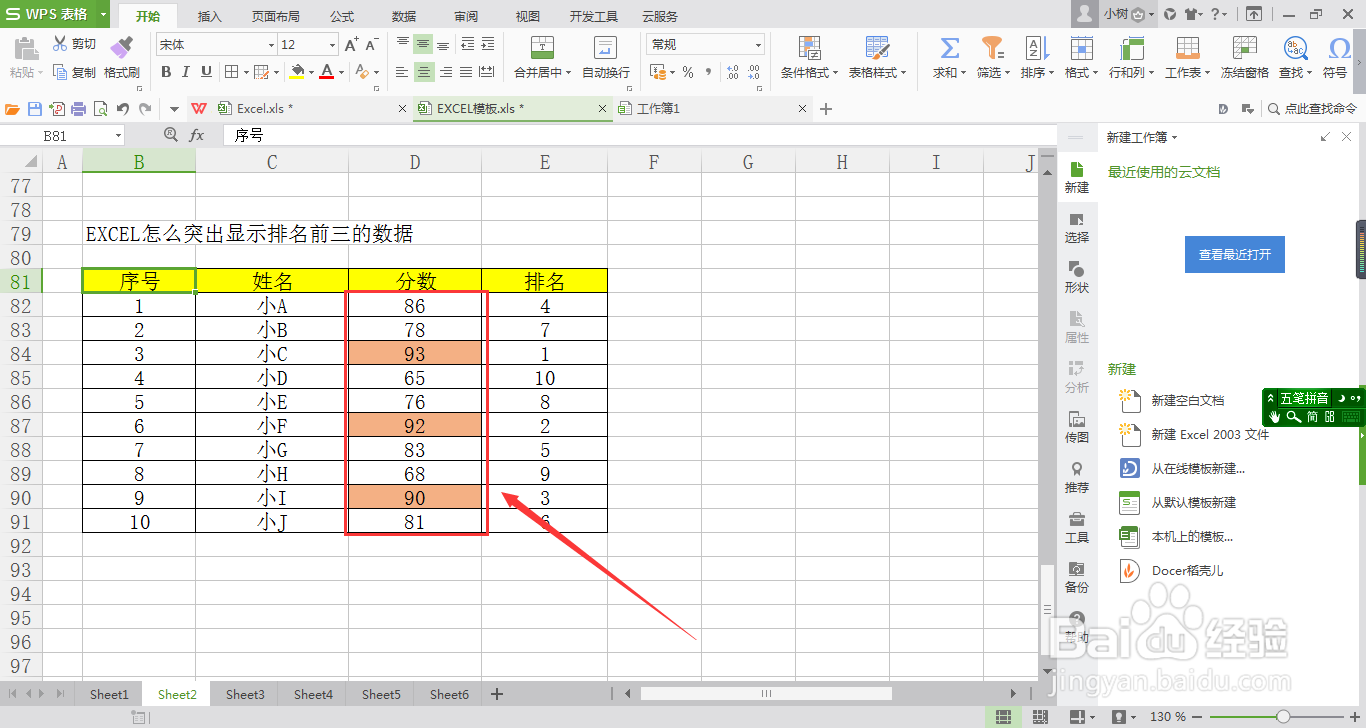1、打开EXCEL文档,单击需要突出显示前三名数据的单元格范围。

2、点击“开始”菜单下的“条件格式”选项。

3、在“条件格式”的子菜单中,点击“新建规则”选项。
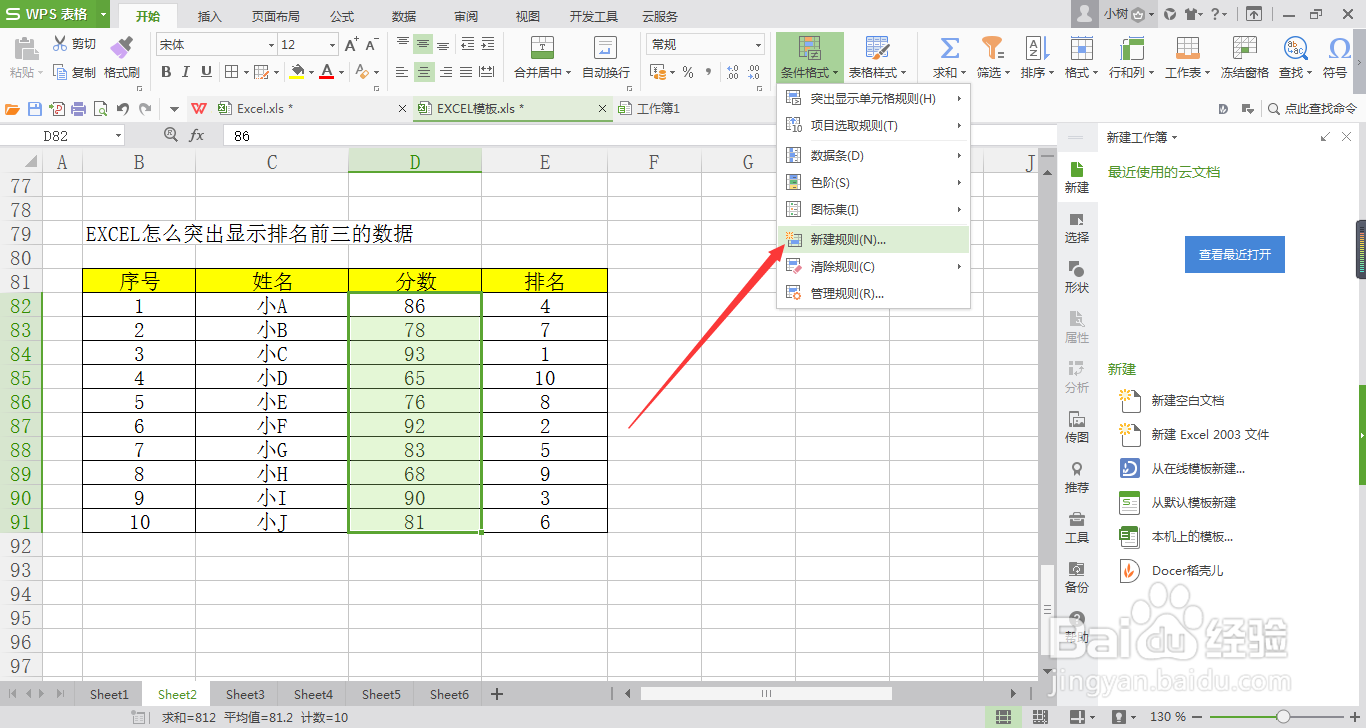
4、在系统弹出来的“新建格式规则”对话框中,点击“仅对排名靠前或靠后的数据设置格式”选项。

5、在“编辑规则说明”选项框中,在输入框中输入数字“3”,然后点击“格式”按钮。

6、在系统弹出来的“单元格格式”对话框中,选择突出显示的单元格颜色,然后点击“确定”按钮。

7、在系统返回的“新建格式规则”对话框中,点击“确定”按钮。
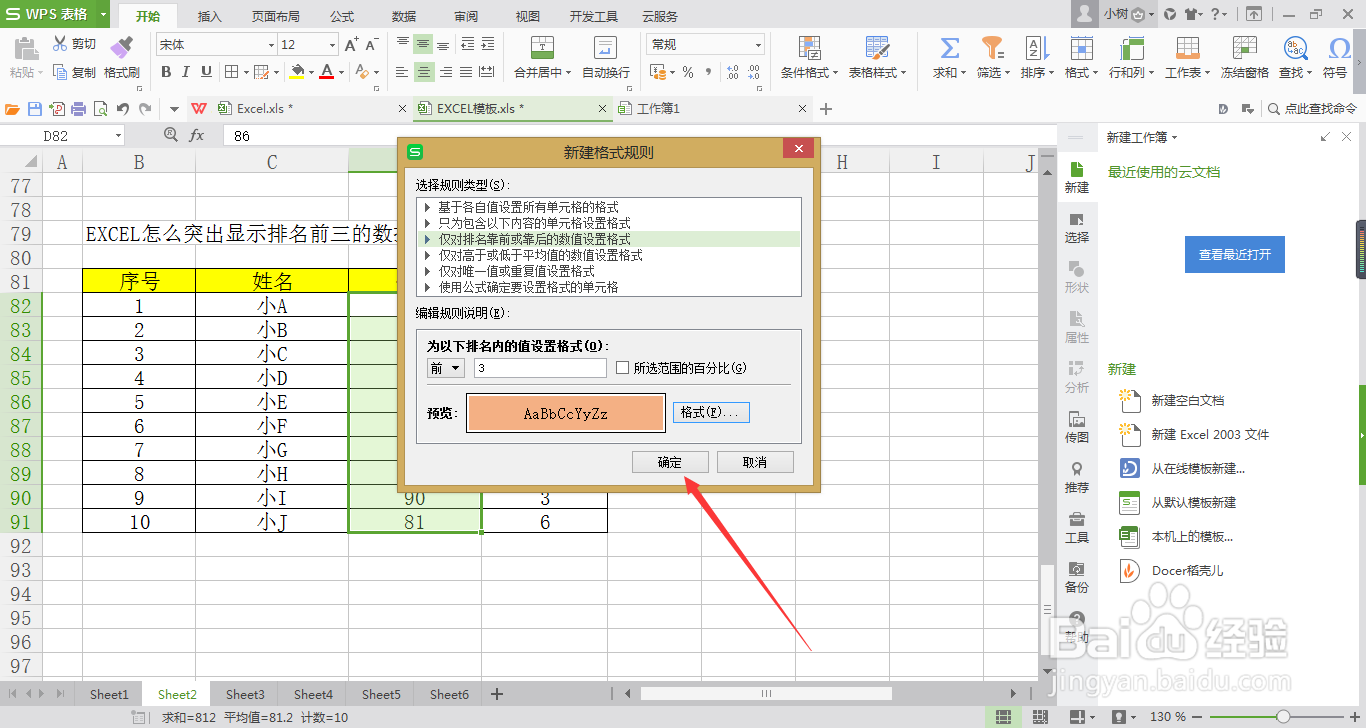
8、返回EXCEL文档,就可以看到所选单元格范围内排名前三的数据已突出显示出来啦!